php安装和配置(绿色版)
php运行环境配置说明书

环境软件版本介绍:APACHE 2.0.59PHP5.2.3MYSQL5.0.45GD-2.0.35Zend Optimizer v3.3.0说明:以下环境安装是根据网域高科建站系统在WINDOW2003服务器上的运的要求来配置的,为保证顺利安装完成,请务必对照文档中的说明和示意图来操作注意:安装前,先检查服务器上是否已装有相同软件,以免服务冲突!在配置服务器的同时把IIS先服务装上。
本程序需要php+mysql+zend optimizer环境运行,运行环境安装包下载地址:/dow/phpmysqlzend.rar第一部分环境配置1: PHP 5.2.3的安装配置步骤a>解压环境安装包Win_php5inst,将php-5.2.3-Win32目录下的PHP5文件夹复制到C:\ ,并给C:\PHP5 添加来宾帐户,添加方法:右键PHP5文件夹=> 安全=> 添加=> 高级=> 立即查找在搜索结果中找到IUSR_ 开头的用户,权限默认,确认即可!b>右键我的电脑=> 属性=> 高级=> 环境变量=> 系统变量=> 选择Path 变量=>编辑=> 在变量值添加C:\PHP5 注意哦:跟前面的值要用分号隔开c>设定PHPRC环境变量,右键我的电脑=> 属性=> 高级=> 环境变量=> 系统变量= > 新建=> => 按确定完成,做完c>和b>两步后,记得要重启服务器哦,光注销是不够的d>右键我的电脑=> 管理=> 服务和应用程序=> internet信息服务(iis)管理器=>右键web服务扩展=> 添加一个新的web服务扩展=>扩展名PHP5,在要求的文件中添加php-cgi.exe,设置扩展状态为应许。
确定添加操作完成。
php配置教程php的安装和配置
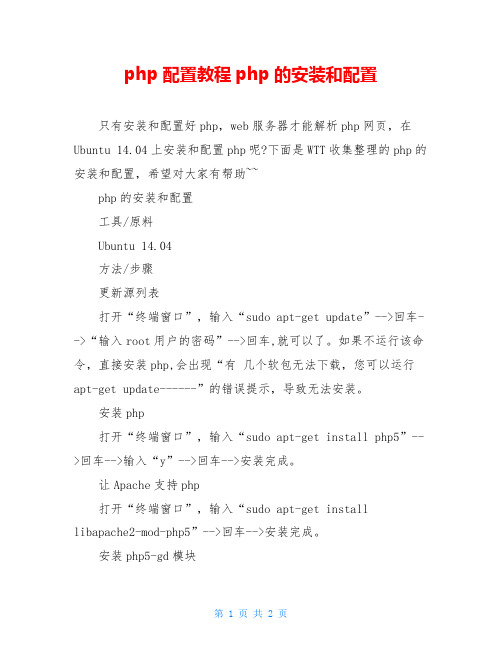
php配置教程php的安装和配置
只有安装和配置好php,web服务器才能解析php网页,在Ubuntu 14.04上安装和配置php呢?下面是WTT收集整理的php的安装和配置,希望对大家有帮助~~
php的安装和配置
工具/原料
Ubuntu 14.04
方法/步骤
更新源列表
打开“终端窗口”,输入“sudo apt-get update”-->回车-->“输入root用户的密码”-->回车,就可以了。
如果不运行该命令,直接安装php,会出现“有几个软包无法下载,您可以运行apt-get update------”的错误提示,导致无法安装。
安装php
打开“终端窗口”,输入“sudo apt-get install php5”-->回车-->输入“y”-->回车-->安装完成。
让Apache支持php
打开“终端窗口”,输入“sudo apt-get install libapache2-mod-php5”-->回车-->安装完成。
安装php5-gd模块
打开“终端窗口”,输入“sudo apt-get install php5-gd”-->回车-->安装完成。
使用gedit在“/var/”下创建info.php文
打开“终端窗口”,输入“sudo gedit /var//info.php”-->回车-->在编辑器中输入“”-->保存,文创建成功。
测试Apache是否能解析php网页
在火狐浏览器中输入“127.0.0.1\info.php”-->出现了php 的版本信息页面,说明php安装配置成功。
PHP环境AppServ配置与安装使用

在此之前我以图文方式介绍过如何在Windows下通过XAMPP进行PHP环境配置,今天和大家分享如何安装配置使用另一个PHP环境配置安装程序:AppServ,AppServ号称在1分钟内即可将Apache ,PHP和MySQL环境安装配置好,同时带有phpMyAdmin以便管理数据库。
我使用下来感觉相比XAMMPP,安装比较方便。
与XAMPP具有多操作系统版本不同,当前AppServ只有Windows平台下的安装包,对于一般的PHP网站开发与运行已足够。
下面以图文教程的形式详细说明在Windows下的AppServ配置与安装使用过程。
AppServ for Windows 配置安装包说明当前最新的AppServ安装版本是appserv-win32-2.6.0,自带的PHP开发版本是PHP 6.0.0-dev,有兴趣体验PHP6的朋友可以安装AppServ 2.6.0,其他版本有的可附加安装配置Zend Optimizer,可根据需要自行选择。
Windows平台下AppServ安装步骤第一步:需要下载AppServ Windows安装包,我下载的是appserv-win32-2.5.9安装包,因为这个版本还可以自动安装配置Zend Optimizer,相对比较全。
如何利用PHP开源系统建立PHP网站一文中有AppServ和Zend Optimizer的安装包下载地址。
第二步:点击AppServ安装程序,根据提示一步一步操作下去即可。
启动AppServ安装程序选择AppServ的安装目录简单配置AppServ中的Apache主要配置Apache中的Server Name、Email以及HTTP服务的端口,Server Name一般设置为localhost,如果80端口已有其他服务,需要修改HTTP的服务端口,比如8080配置AppServ中的Mysql服务用户名和密码MySql服务数据库的默认管理帐户为root,默认字符集为UTF-8,可根据需要自行修改相关的字符集编码,一般UTF-8比较通用。
mantis和EasyPhp安装和配置
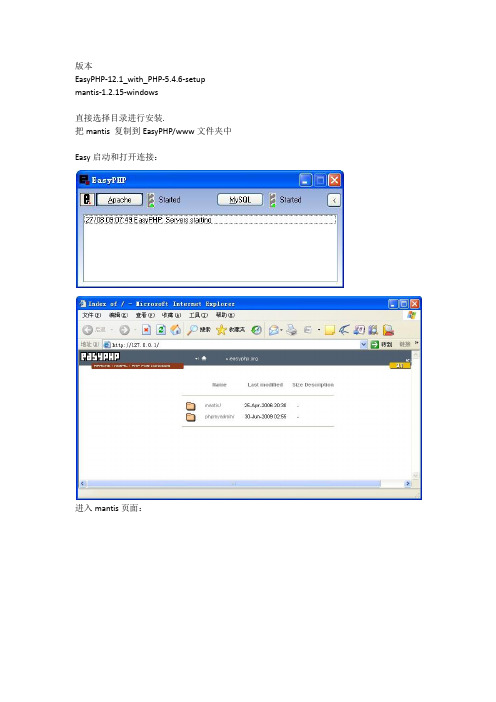
版本EasyPHP-12.1_with_PHP-5.4.6-setup mantis-1.2.15-windows直接选择目录进行安装.把mantis 复制到EasyPHP/www文件夹中Easy启动和打开连接:进入mantis页面:基本无需修改页面,选择默认较好,我这样做的。
下一步为绿色good 为已经搭建成功。
登陆:http://127.0.0.1/mantis/login_page.php默认的系统管理员用户:账号:administrator密码:root刚配置好的mantis登陆界面会有如下两个警告:WARNING: You should disable the default "administrator" account or change its password.WARNING: Admin directory should be removed.解决第一个警告,需要修改administrator的密码。
解决第二个警告,需要把mantis安装目录下的admin文件夹删除,一般情况请进入系统建立一个自己的管理员账号后在删除,或者将admin文件改下名字也好。
文件配置:1、在config_defaults_inc.php中修改为:$g_default_language = 'chinese_simplified'; /*设置为中文默认为English2、mantis随机自启动设置在configuration--》EasyPHP中设置3、Mantis邮箱配置config_defaults_inc.php中修改为:$g_administrator_email = 'test@';$g_webmaster_email = 'xxx@';$g_from_email = 'xxx@';$g_from_name = 'SME'; 发件人的名字$g_return_path_email = 'xxxxxxxx@';$g_smtp_host = '';$g_smtp_username = 'username';$g_smtp_password = 'password';4、关闭提交BUG时会自动发送邮件在config_defaults_inc.php中修改为$g_enable_email_notification = OFF; /*关闭邮件发送5、时间区域设置config_ini.php 1074行上下$g_default_timezone='Asia/Shanghai';6、设置上传文件上传到磁盘(默认为上传到DATABASE)以及文件大小(还未成功)1):在config_defaults_inc.php中修改为:$g_allow_file_upload = ON;$g_file_upload_method = DISK;$g_file_upload_max_num = 5; /*最大可以上传几个文件$g_absolute_path_default_upload_folder='EasyPHP\www\mantis\upload\'; /*上传文件所存放的绝对路径2):在EasyPHP\www\mantis下config_defaults_inc.php中修改:$g_max_file_size= 10000000; /*单位为K在\EasyPHP\apache中修改php.ini为:upload_max_filesize = 10M /*默认为2M3):在mantis下新增upload文件夹在Mantis目录下新建目录如upload ,再在mantis建立的项目中把文件上传路径设置为“upload”(通过Web方式)。
LAMP环境搭建教程_PHP环境安装配置详解(图文教程)

LAMP环境搭建教程_PHP环境安装配置详解(图文教程) LAMP环境搭建安装配置详解_PHP环境安装(图文教程)安装说明:搭建一个成熟稳定的Linux+apache+mysql+php开发环境(即LAMP环境搭建),一直是我们很多系统管理员和程序开发人员强有力的保障。
开发环境目前有多种,例如LAMP、WAMP、MAMP等。
这里我详细介绍一下LAMP环境的搭建,即Linux、Apache、MySQL、PHP环境。
只要大家按照我的方法一步一步操作,即使你从来没有搭建过LAMP 环境,通过本教程可百分百保证你成功搭建一个最佳的PHP环境,即(LAMP环境)LAMP环境搭建各个软件源码安装包编译安装顺序搭建LAMP环境时,需要安装的所有软件都要按照一定的顺序安装,我们按Linux->Apache->MySQL->PHP顺序安装。
但在安装PHP之前,应先安装PHP5需要的最新版本库文件,例如libxml2、libmcrypt以及GD2库等文件。
安装GD2库是为了让PHP5支持GIF、PNG和JPEG图片格式,所以在安装GD2库之前还要先安装最新的zlib、libpng、freetype和jpegsrc等库文件。
而且中间还会穿插安装一些软件。
读者可以按照本节提供的顺序安装LAMP环境搭建--教程大纲一、首先安装操作系统(CentOS6.5为例)二、LAMP环境搭建安装前的准备三、LAMP环境搭建13个源码包解压四、LAMP环境搭建安装详细步骤14步(重点)五、LAMP环境搭建安装报错解决办法一、首先安装操作系统(CentOS6.5为例)操作系统:centos6.5IP地址:192.168.1.188网关:192.168.1.1 8.8.8.8DNS:192.168.1.1操作系统安装步骤,此处不在给出截图。
备注:服务器系统采用最小化安装CentOS6.5,安装一下GCC编译工具和一个桌面即可。
PHP运行环境配置与开发环境的配置(图文教程)

PHP运⾏环境配置与开发环境的配置(图⽂教程)前提⽰时间⼀个博友,建议我提供PHP开发环境的搭建⽂章。
当然我们⼀般在windows平台下开发的居多,那么,今天我就在Windows平台下搭建PHP的调试和开发环境。
如果有写的不好的请谅解。
⼀、总的⼤概步骤如下1、下载资料1)、下载wamp2)、下载开发⼯具ZendStudio2、安装程序1)、安装wamp2)、安装开发⼯具ZendStudio3、配置环境4、PHP调试5、PHP开发环境⼆、步骤详细介绍1、下载资料1)、下载WAMP所谓WAMP,是指在Windows系统(W)下安装Apache⽹页服务器(A)以及MySQL数据库(M)和PHP脚本引擎(P)⽽搭建起来的PHP⽹络服务器环境,当然,在LAMP环境肯定是⽐WAMP环境要好的,可是由于Windows的易⽤性,所以,我们在做前期开发或者测试某些CMS的时候,使⽤WAMP环境甚⾄很⽅便更实⽤⼀些。
WAMP即这些单个软件共同组成了⼀个强⼤的Web应⽤程序平台。
2)、下载开发⼯具ZendStudioZend Studio是PHP 集成开发环境,具备功能强⼤的专业编辑⼯具和调试⼯具,⽀持PHP语法加亮显⽰,⽀持语法⾃动填充功能,⽀持书签功能,⽀持语法⾃动缩排和代码复制功能,内置⼀个强⼤的PHP代码调试⼯具,⽀持本地和远程两种调试模式,⽀持多种⾼级调试功能。
windows版 Zend Studio 8.0.1下载2、安装程序1)、WAMP 安装步骤图解把WAMP下载到选择WAMP安装路径,也可以默认路径。
SMP服务器地址PHP 邮件服务器默认Email设置启动浏览器。
安装完成,显⽰图⽚。
3、配置环境安装完成后默认是英⽂。
设置WAMP语⾔。
您可以设置其他的语⾔,当然我们设置为Chinese(中⽂)WAMP重启以后就为中⽂了。
您就可以通过WAMP去配置PHP环境了。
添加⼀个Alias⽬录,(就像在IIS上配置⼀个虚拟⽬录)添加⼀个Alias⽬录名称。
PHPAdmin的安装和配置

PHPAdmin的安装和配置phpadmin是⽤于管理mysql数据库的⼀个产品,,毕竟很多数据库服务器不能够公开连接,所以只能够使⽤http的⽅式来进⾏连接管理。
下载phpadmin( )解压到apache能够访问的⼀个⽬录中(⾸先apache和php已经集成好了,能够浏览php页⾯)。
运⾏访问index.php会出现⼀些提⽰情况。
如果你的mysql安全设置不错的话,可能默认情况下是不能够连接到你的服务器的,需要修改⼀些配置信息。
修改phpadmin/config.inc.php⽂件,其中主要是对mysql连接⽅式,连接路径以及⽤户名密码的设置。
修改如下:$cfg['PmaAbsoluteUri'] = 'http://localhost/phpadmin/';$cfg['PmaAbsoluteUri_DisableWarning'] = TRUE;$cfg['blowfish_secret'] = 'admin';$cfg['Servers'][$i]['port'] = ''; // MySQL port - leave blank for default port$cfg['Servers'][$i]['socket'] = ''; // Path to the socket - leave blank for default socket$cfg['Servers'][$i]['connect_type'] = 'tcp'; // How to connect to MySQL server ('tcp' or 'socket')$cfg['Servers'][$i]['extension'] = 'mysql'; // The php MySQL extension to use ('mysql' or 'mysqli')$cfg['Servers'][$i]['compress'] = FALSE; // Use compressed protocol for the MySQL connection// (requires PHP >= 4.3.0)$cfg['Servers'][$i]['controluser'] = ''; // MySQL control user settings// (this user must have read-only$cfg['Servers'][$i]['controlpass'] = ''; // access to the "mysql/user"// and "mysql/db" tables).// The controluser is also// used for all relational// features (pmadb)$cfg['Servers'][$i]['auth_type'] = 'cookie'; // Authentication method (config, http or cookie based)?$cfg['Servers'][$i]['user'] = ''; // MySQL user$cfg['Servers'][$i]['password'] = ''; // MySQL password (only needed其中⽐较重要的⼏个参数意义:'PmaAbsoluteUri' phpadmin的全路径,如果在apache中设定了⼀个alias的话就使⽤这个了'PmaAbsoluteUri_DisableWarning' 这个好像是⽤于取消警告的,经常安装好了在访问的页⾯上⾯会出现⼀些红⾊字体的警告(安全等等),如果设置成为true就不出现了'blowfish_secret' 这个是如果授权⽅式设置成为cookie的话就会使⽤这个来进⾏加密存⼊到cookie中的⽤户名和密码'auth_type' ⽤于设置登陆⽅式,config是直接从这个⽂件中获取user/password然后连接数据库,http则是在客户端访问的时候会弹出⼀个输⼊⽤户名密码的框进⾏认证处理 cookie则是通过页⾯输⼊⽤户名密码进⾏连接。
标准版Eclipse搭建PHP环境的详细步骤

标准版Eclipse搭建PHP环境的详细步骤⼀、下载Eclipse的PHP插件 百度搜索phpeclipse,看到某条结果是带有字样的,点进去,找到Download按钮,点击之后,等待5秒就会开始下载了。
⼆、安装Eclipse的PHP插件 插件下载完成之后,解压,然后把site.xml删掉(⼤部分插件不⽤删这个⽂件,但是PHPEclipse必须删),最后把整个⽂件夹复制到Eclipse的dropins⽂件夹⾥⾯,重启Eclipse即可。
三、在Eclipse新建PHP⼯程和新建PHP⽂件 在插件安装成功的前提下,新建⼯程和新建⽂件的时候,都能见到PHP相关的选项。
然后在PHP⽂件⾥随便写⼏⾏代码。
四、下载PHP的运⾏环境 百度搜索xampp,在第⼀个结果,点击普通下载。
五、安装PHP的运⾏环境 运⾏安装包,如果见到有警告,可以忽略,点击OK进⼊下⼀步。
安装选项,初学者简单点,全部选上就可以了,这些tomcat、mysql全部安装在xampp的⽬录下,不会对⾃⼰的原有tomcat、mysql搞混的,不使⽤它们就⾏了。
六、配置PHP的运⾏环境 安装成功之后,运⾏xampp ampp-control.exe,在Apache那⼀⾏,点击Config,会弹出下拉框,选第三个Apache(httpd-xmapp.conf),然后插⼊如图的⼀段配置,第⼀句是给这个PHP⼯程设置⼀个别名,⽅便在浏览器的地址栏访问,下⾯的是指定PHP⼯程的位置。
保存⼀下。
七、运⾏PHP 在Apache那⼀⾏,点击Start,然后见到PID(s)和Port(s)出现了⼏个数字,就说明启动成功了。
以上就是标准版Eclipse搭建PHP环境的详细步骤,⼤家只要按照步骤⼀步步操作就会拥有⾃⼰的第⼀个php页⾯。
Linux下Apache,MySQL,PHP安装与配置

LAMP攻略: LAMP环境搭建,Linux下Apache,MySQL,PHP安装与配置之前写过一个red hat 9下的LAMP环境的配置,不过由于版本比较旧,很多不适用了。
所以决定写一个新的LAMP环境搭建与配置教程。
本配置是在CentOS-5.3下httpd-2.2.11.tar.gzMySQL-client-community-5.1.33-0.rhel5.i386.rpmMySQL-devel-community-5.1.33-0.rhel5.i386.rpmMySQL-server-community-5.1.33-0.rhel5.i386.rpmphp-5.2.9.tar.gz以上软件可以直接点击到下载页面下载。
这个配置也基本适用于相应的red hat as 5或fedora版本中的配置/*********************************************** 作者: 我不是鱼* LAMP中文网: * PHP爱好者站: * Email: deng5765@* 博客: /blog**********************************************/首先说明一下,这个需要会员,并且回复才可以完全查看。
不同意就不必再往下看了。
之前的一些配置教程中很多人都没有成功,发现大多问题都是出在本身,虽然对着教程做,但也粗心大意。
这个配置教程时我实践可行的,如果不成功请重新认真检查自己的步骤。
一般情况下,Linux默认安装了Apache。
如果已经安装Apache,那我们就先把它协卸载掉。
怎么知道是否已经安装呢?安装系统是软件都是通过rpm包安装的,所以可以通过命令rpm -qa | grep httpd-qa是指列出所以安装的软件,加上grep httpd,是只列出包含httpd 的所有软件。
如果大家还不熟悉这个命令的话可以记记,下面以及以后的配置都会用到。
mantis安装配置指南(实际操作版)
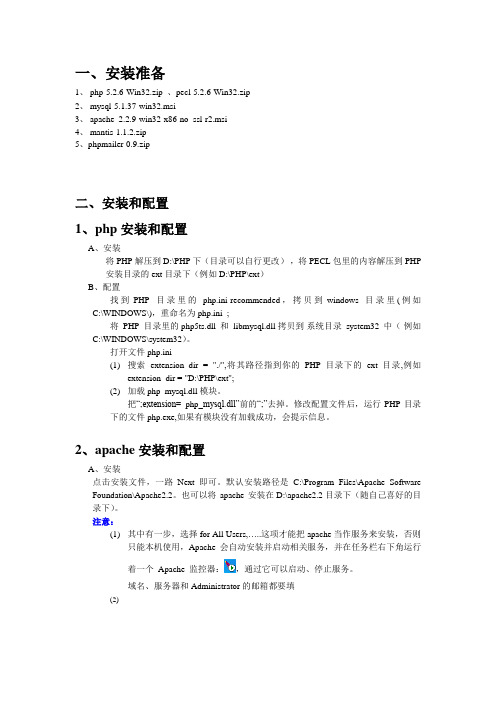
一、安装准备1、php-5.2.6-Win32.zip 、pecl-5.2.6-Win32.zip2、mysql-5.1.37-win32.msi3、apache_2.2.9-win32-x86-no_ssl-r2.msi4、mantis-1.1.2.zip5、phpmailer-0.9.zip二、安装和配置1、php安装和配置A、安装将PHP解压到 D:\PHP下(目录可以自行更改),将PECL包里的内容解压到PHP 安装目录的ext目录下(例如D:\PHP\ext)B、配置找到 PHP目录里的php.ini-recommended,拷贝到 windows目录里(例如C:\WINDOWS\),重命名为 php.ini ;将PHP目录里的 php5ts.dll和libmysql.dll 拷贝到系统目录system32中(例如C:\WINDOWS\system32)。
打开文件php.ini(1)搜索extension_dir = "./",将其路径指到你的PHP目录下的ext目录,例如extension_dir = "D:\PHP\ext";(2)加载php_mysql.dll模块。
把“;extension= php_mysql.dll”前的“;”去掉。
修改配置文件后,运行PHP目录下的文件php.exe,如果有模块没有加载成功,会提示信息。
2、apache安装和配置A、安装点击安装文件,一路Next即可。
默认安装路径是C:\Program Files\Apache Software Foundation\Apache2.2。
也可以将apache安装在 D:\apache2.2 目录下(随自己喜好的目录下)。
注意:(1)其中有一步,选择for All Users,…..这项才能把apache当作服务来安装,否则只能本机使用,Apache 会自动安装并启动相关服务,并在任务栏右下角运行着一个Apache 监控器:,通过它可以启动、停止服务。
php5.2.17详细配置方法
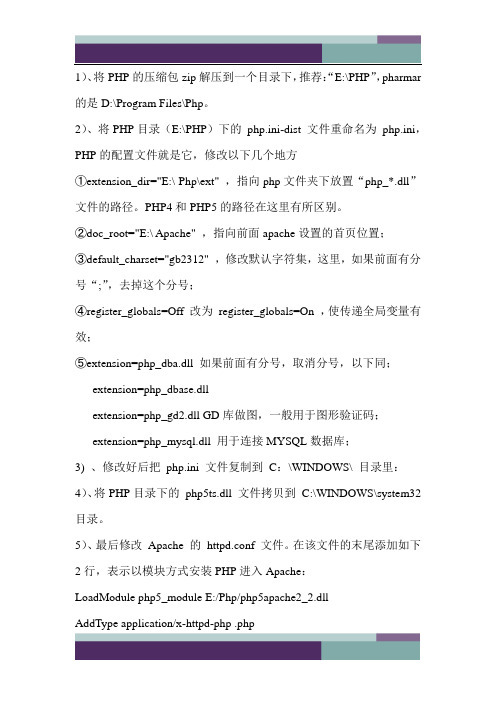
1)、将PHP的压缩包zip解压到一个目录下,推荐:“E:\PHP”,pharmar 的是D:\Program Files\Php。
2)、将PHP目录(E:\PHP)下的php.ini-dist 文件重命名为php.ini,PHP的配置文件就是它,修改以下几个地方①extension_dir="E:\ Php\ext" ,指向php文件夹下放置“php_*.dll”文件的路径。
PHP4和PHP5的路径在这里有所区别。
②doc_root="E:\Apache" ,指向前面apache设置的首页位置;③default_charset="gb2312" ,修改默认字符集,这里,如果前面有分号“;”,去掉这个分号;④register_globals=Off 改为register_globals=On ,使传递全局变量有效;⑤extension=php_dba.dll 如果前面有分号,取消分号,以下同;extension=php_dbase.dllextension=php_gd2.dll GD库做图,一般用于图形验证码;extension=php_mysql.dll 用于连接MYSQL数据库;3) 、修改好后把php.ini 文件复制到C:\WINDOWS\ 目录里:4)、将PHP目录下的php5ts.dll 文件拷贝到C:\WINDOWS\system32 目录。
5)、最后修改Apache 的httpd.conf 文件。
在该文件的末尾添加如下2行,表示以模块方式安装PHP进入Apache:LoadModule php5_module E:/Php/php5apache2_2.dllAddType application/x-httpd-php .php注意:第一行的目录路径要更新为当前版本的apache动态链接库,比如这里我使用的是apache2.2.17版本和php5.3.6,那这个文件必须是php5apache2_2.dll,而不能是php5apache.dll、php5apache2.dll等。
win7系统下php环境搭建教程(ZendStudio-5_5_1)(apache_2.2.6-win32-x86-no_ssl)(php-5.3.10-Win32-VC9-x86)

准备学习php,今天研究了一下php环境搭建,参考了很多网友的文档,颇费了些周折,在这里先谢谢这些网友了,给大家分享一下经验,希望对各位有帮助,当然有喜欢集成安装包一键安装的朋友们可以略过。
一、系统环境win7sp1旗舰版64位二、软件准备apache_2.2.6-win32-x86-no_ssl.msiphp-5.3.10-Win32-VC9-x86.zipZendStudio-5_5_1.exemysql-5.5.15-winx64.msi三、安装软件1.安装Apache:这个和安装普通软件一样,Server Information那一页的信息可以随意填写,选择安装位置时我在c盘根目录建了一个叫php的文件夹,最好不要安装在Program Files (x86)目录下边,这个文件夹权限方面貌似有些问题,其他选项一路默认即可。
安装完成后,在浏览器中输入http://localhost,显示It Works!,表示Apache安装成功。
2.安装PHP:把php-5.3.10-Win32-VC9-x86.zip解压到c盘php文件夹下的一个新的文件夹里,文件夹的名字也可以用解压包的名字,只要不和apache安装文件夹里的文件混淆就行了。
3.安装mysqlMysql是我原先电脑上就有的,大家可以去参考网上的其他教程,这里简单提一下。
安装过程配置过程全部默认即可,最好把编码方式改为utf-8。
四、整合apache、php、mysqlApache : 首先修改Apache的配置文件,让Apache支持解析PHP文件。
Apache 配置文件在Apache安装目录的conf目录下的httpd.conf。
1. 让Apache可以解析php文件,在配置文件中找到#LoadModule vhost_alias_module modules/mod_vhost_alias.so在下一行添加(绿色的位置是根据PHP的所在目录而定的)LoadModule php5_module "C:/php/PHP/php5apache2_2.dll"PHPIniDir "c:/php/PHP"AddType application/x-httpd-php .php .html .htm2. 在配置文件中找到DirectoryIndex index.html改为DirectoryIndex index.php index.html3. 修改Apache站点目录,在配置文件中找到DocumentRoot "c:/php/Apache2.2/htdocs"(Apache安装的目录不同,显示的值不一样)改为DocumentRoot "c:/Workspace/PHP"再找到<Directory "c:/php/Apache2.2/htdocs">改为<Directory "c:/Workspace/PHP">PHP : 把php.ini-development改名为php.ini,作为PHP的配置文件。
PHP5安装图解

PHP5安装图解本文讨论的是Windows2003下安装PHP5,请注意1. 下载PHP5,下载地址:/downloads.php,网站打开后如下图所示,有若干个版本的选择,因为操作系统是Windows2003,所以我们选择Windows Binaries下的版本,有两个版本:一个是zip版,一个是安装版。
本文讨论的是建立服务器环境,所以选择zip版本。
点击"PHP 5.2.5 zip package"下载PHP安装文件。
2. 选择下载镜像,随便选择哪个,点击开始下载。
3. 下载完成后,将PHP安装包解压到磁盘目录,一般也设置到非系统盘,笔者设置的是“D:\Program\PHP”4. 得到解压后的文件5. 将“php.ini-dist”文件名修改为“php.ini”,复制到Windows安装目录“c:\windows”6. 将EGPCS(Environment,GET,POST,Cookie,Server)变量注册为全局变量。
打开“php.ini”,找到“register_globals = Off”,修改成“register_globals = On”;7. 关闭错误信息显。
打开“php.ini”,找到“display_errors = On”,修改成“display_errors = Off”示;8. 设置Extension的位置。
打开“php.ini”,找到“extension_dir = "./”,本文以extension文件存放在“D:\Program\PHP\ext”为例,所以将该行修改成“extension_dir = "D:\Program\PHP\ext\"”;9. 让PHP支持GD库。
打开“php.ini”,找到“;extension=php_gd2.dll”,将最前面的分号去掉;10. 让PHP支持MySql数据库。
打开“php.ini”,找到“;extension=php_mysql.dll”,将最前面的分号去掉;11. 为了支持phpMyAdmin,打开mbstring。
PHP5.3.1 安装配置 wamp5.0

学习PHP这么久了,昨天发现W AMP已经更新了好几个版本了,我的版本已经很旧了,当然版本并不重要,为了复习一下W AMP的配置方法,我在虚拟机中手动和自动配置了下,都是下载最新的推荐版本,原来并没想到发到坛子来,所以并没有截图,后来总结到记事本的时候发现还是有蛮多问题的,所以就共享出来,希望对大家有所帮助。
在做实验的时候,我也参考了坛子里其他的前辈写的教程,在此多谢了。
步骤写得比较简略,但重要的东西基本都写出来了,有不明白的可以借助搜索引擎,如果我在线,我也会尽力解答的。
PHP5.3.1 安装配置视频教程安装过程如下:①手动安装:(1)按提示安装Apache 2.2.14,有两种版本(具体有什么区别网上有答案),都行的,安装在C:\W AMP\Apache2.2.14。
(2)解压php-5.3.1-Win32-VC6-x86.zip(选择VC6,Thread Safe版本)到C:\W AMP\PHP5.3.1中。
(3)打开httpd.conf,添加以下三行:LoadModule php5_module C:/WAMP/PHP5.3.1/php5apache2_2.dllPHPIniDir "C:/WAMP/PHP5.3.1"AddType application/x-httpd-php .php .phtml找到DirectoryIndex index.html改为:DirectoryIndex index.html index.php(4)设置环境变量:C:\WAMP\PHP5.3.1;C:\WAMP\PHP5.3.1\ext;还可以把C:\WAMP\Apache2.2.14\bin也添加进去,这样如果Apache出错就可以直接在命令控制台中打命令调试。
(5)修改php.ini:找到extension_dir,设置为extension_dir = "C:/WAMP/PHP5.3.1/ext"找到以下extension:;extension=php_gd2.dll;extension=php_mbstring.dll;extension=php_mysql.dll;extension=php_mysqli.dll去掉之前的分号。
PHP环境配置教程
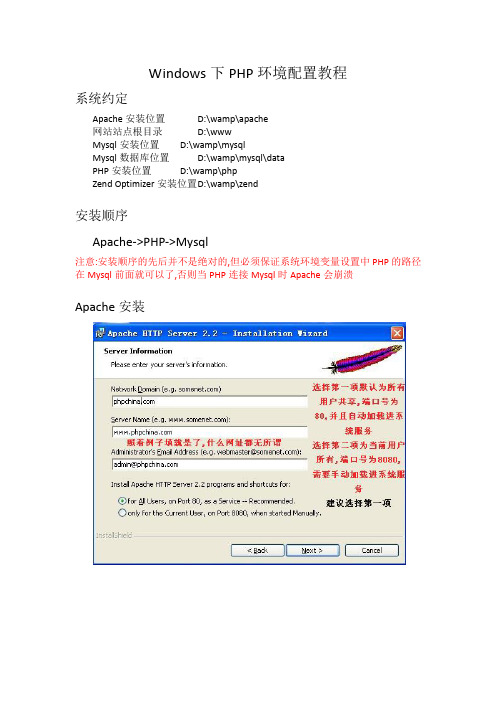
Windows下PHP环境配置教程系统约定Apache安装位置D:\wamp\apache网站站点根目录D:\wwwMysql安装位置D:\wamp\mysqlMysql数据库位置D:\wamp\mysql\dataPHP安装位置D:\wamp\phpZend Optimizer安装位置D:\wamp\zend安装顺序Apache->PHP->Mysql注意:安装顺序的先后并不是绝对的,但必须保证系统环境变量设置中PHP的路径在Mysql前面就可以了,否则当PHP连接Mysql时Apache会崩溃Apache安装Apache安装完毕------------------------------------------------------------------------------------------------ PHP安装将PHP文件解压到D:\wamp\php将PHP目录(D:\wamp\php)下的php.ini-dist重命名为php.ini将PHP文件夹加入系统环境变量:右击桌面上【我的电脑】,在弹出的快捷菜单中选择【属性】命令,选择【高级】选项卡,单击【环境变量】按钮,在【系统变量】列表框中找到Path变量,选中后双击或者单击【编辑】按钮注意:系统路径添加好后要重启才能生效,可以现在重启也可以等环境配置完成后重启PHP扩展开启必须开启的扩展extension=php_gd2.dll GD库相关扩展extension=php_mbstring.dll 字符集处理相关扩展extension=php_mcrypt.dll 加密解密相关扩展extension=php_mysql.dll Mysql相关扩展推荐扩展extension=php_curl.dll curl扩展extension=php_mysqli.dll mysqli扩展extension=php_pdo.dll PDO扩展extension=php_pdo_mysql.dll 开启PDO支持Mysqlextension=php_sqlite.dll 开启sqliteextension=php_pdo_sqlite.dll 开启PDO支持sqliteextension=php_sockets.dll sockets扩展-----------------------------------------------------------------------------------------------------------------Mysql安装这里选择是否启用TCP连接,如果不启用,只能在这台服务器上访问MySQL数据库,选中Enable TCP/IP Networking 启用TCP/IP连接并且端口为3306,另一个选项Enable Strict Mode(启用标准模式)若启用标准模式,则MySQL不允许细小的语法错误,对于新手来说,建议取消标准模式以减小麻烦,但熟悉MySQL 后,尽量使用标准模式,因为它可以降低有害数据进入数据库的可能性Install As Windows Service 将MySQL安装为windows服务,指定Service Name(服务标识名称)为“MySQL”;选中Include Bin Directory in Windows PATH(选择此项,将MySQL的bin目录加入到windows的PATH变量中,这样可以直接使用bin目录下的文件,而不用指出mysql.exe的完整路径名)Mysql安装完毕,点击Finish结束安装------------------------------------------------------------------------------------------------------------------------------------------------------ Zend Optimizer安装配置WAMP打开httpd.conf1)修改网站根目录路径:在安装Apache时,在安装目录下有一个htdocs文件夹,它就是网站的默认根目录。
windows下Nginx和PHP的安装与配置
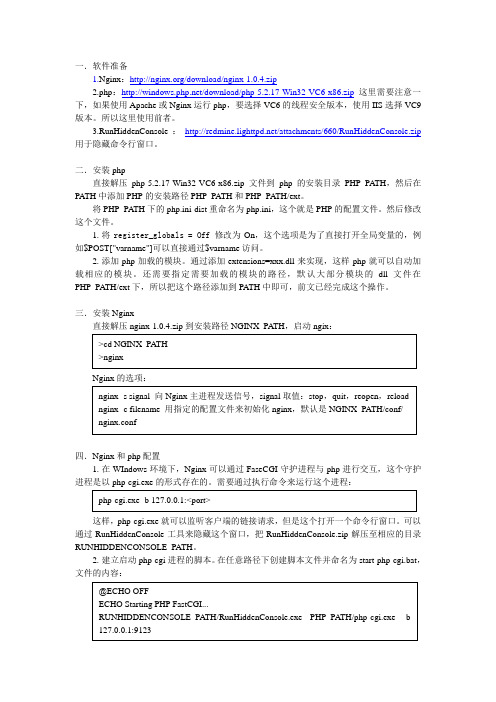
一.软件准备1.Nginx:/download/nginx-1.0.4.zip2.php:/download/php-5.2.17-Win32-VC6-x86.zip这里需要注意一下,如果使用Apache或Nginx运行php,要选择VC6的线程安全版本,使用IIS选择VC9版本。
所以这里使用前者。
3.RunHiddenConsole:/attachments/660/RunHiddenConsole.zip 用于隐藏命令行窗口。
二.安装php直接解压php-5.2.17-Win32-VC6-x86.zip文件到php的安装目录PHP_PATH,然后在PATH中添加PHP的安装路径PHP_PATH和PHP_PATH/ext。
将PHP_PATH下的php.ini-dist重命名为php.ini,这个就是PHP的配置文件。
然后修改这个文件。
1.将register_globals = Off修改为On,这个选项是为了直接打开全局变量的,例如$POST["varname"]可以直接通过$varname访问。
2.添加php加载的模块。
通过添加extensions=xxx.dll来实现,这样php就可以自动加载相应的模块。
还需要指定需要加载的模块的路径,默认大部分模块的dll文件在PHP_PATH/ext下,所以把这个路径添加到PA TH中即可,前文已经完成这个操作。
三.安装Nginx直接解压nginx-1.0.4.zip到安装路径NGINX_PATH,启动ngix:>cd NGINX_PA TH>nginxNginx的选项:nginx -s signal 向Nginx主进程发送信号,signal取值:stop,quit,reopen,reloadnginx -c filename 用指定的配置文件来初始化nginx,默认是NGINX_PATH/conf/nginx.conf四.Nginx和php配置1.在WIndows环境下,Nginx可以通过FaseCGI守护进程与php 进行交互,这个守护进程是以php-cgi.exe的形式存在的。
php环境搭建--命令配置

php环境搭建--命令配置⼀、配置php 1.复制⼀份php.ini-development 重命名为php.ini 到当前⽬录 2.打开php.ini 修改扩展⽬录 ;extension_dir = "ext" 修改为 extension_dir = "你的PHP⽬录绝对路径/php/ext" 3.开启扩展 extension=php_curl.dll extension=php_mbstring.dll extension=php_exif.dll ; Must be after mbstring as it depends on it extension=php_mysqli.dll extension=php_pdo_mysql.dll⼆、配置apache 1.修改apache软件⽬录 Define SRVROOT “Apache⽬录绝对路径” eg: "D:/wamp/apache/Apache24" 2.修改主机名: ServerName localhost:80 ps: 默认就是这个,如果没有需要,可以不修改 3.修改www⽬录: 默认是这个: DocumentRoot "${SRVROOT}/htdocs" <Directory "${SRVROOT}/htdocs"> 根据⾃⼰需要修改为: DocumentRoot "⾃⼰的web⽬录/htdocs" <Directory "⾃⼰的web⽬录/htdocs"> AllowOverride all // 开启apache rewrite 4.修改默认索引⽀持php: DirectoryIndex index.php index.html 5.开启rewrite功能 LoadModule rewrite_module modules/mod_rewrite.so 6.加载php模块 在loadModule 最下⽅添加如下代码块 第⼀个⽬录是php7apache2_4.dll 的绝对⽬录 第⼆个⽬录是php.ini的⽬录#php7LoadModule php7_module “⽬录/php/php7apache2_4.dll”<IfModule php7_module>PHPIniDir "⽬录/php/"AddType application/x-httpd-php .phpAddType application/x-httpd-php-source .phps</IfModule> 注意: 1.如果配置完成后启动apache,报错:LoadModule takes two arguments, a module name and the name of a shared object file to load it from,这个是由于⽬录中有空格导致的加上引号就好了三、mysql配置 1. 创建系统环境变量 MYSQL_HOME , 值就是mysql⽂件解压位置 2.添加bin⽬录到path 值为:⽬录/mysql-5.7.21-win64/bin; 3.在mysqlmysql-5.7.21-win64 ⽬录下新建my.ini ⽂件,复制如下代码(也可以⾃⼰配置):[mysql]# 设置mysql客户端默认字符集default-character-set=utf8[mysqld]#skip-grant-tables#设置3306端⼝port = 3306# 设置mysql的安装⽬录basedir=d:\\⽬录\mysql-5.7.21-winx64# 设置mysql数据库的数据的存放⽬录datadir=d:\\⽬录\mysql-5.7.21-winx64\data# 允许最⼤连接数max_connections=200# 服务端使⽤的字符集默认为8⽐特编码的latin1字符集character-set-server=utf8# 创建新表时将使⽤的默认存储引擎default-storage-engine=INNODB注意: basedir 盘符之后要⽤ \\ ⽽不是 \ 否则会报错:Errcode: 2 - No such file or directory 4. 管理员打开cmd,到bin⽬录: mysqld --initialize-insecure // ⽣成data⽬录 mysqld -install 5.然后就可以使⽤命令 net start|stop|restart mysql来启动mysql了注意:如果启动mysql时,报错 这个可能没有⽣成data⽬录,要使⽤命令 mysqld --initialize-insecure // ⽣成data⽬录,然后就可以i正常启动了 6. 设置MySQL初始密码: 打开cmd窗⼝: mysql -uroot -p ⼀开始是没有密码的直接回车就好了,进去之后 use mysql; 5.7 如下: update user set authentication_string=password('新密码') where user='root'; flush privileges; // 刷新配置 8.0如下: ALTER user "root"@'localhost' IDENTIFIED BY ''新密码; 如果报格式错误: update user set authentication_string=''where user='root'; 先把密码重置成空 退出再进就需要密码了。
php安装教程(冰剑整理)
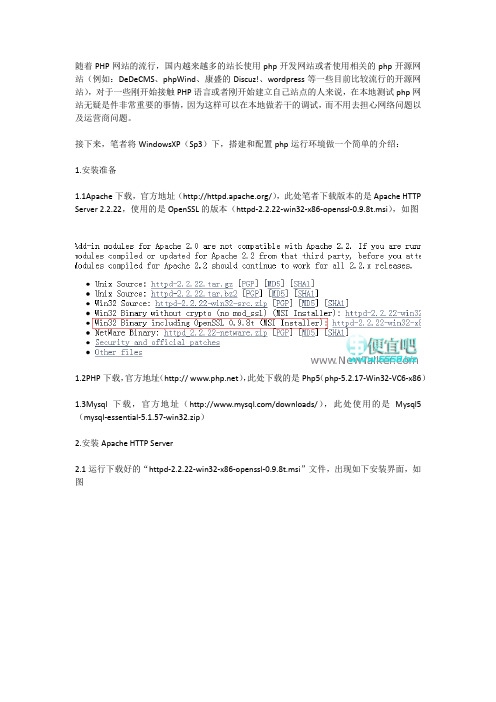
随着PHP网站的流行,国内越来越多的站长使用php开发网站或者使用相关的php开源网站(例如:DeDeCMS、phpWind、康盛的Discuz!、wordpress等一些目前比较流行的开源网站),对于一些刚开始接触PHP语言或者刚开始建立自己站点的人来说,在本地测试php网站无疑是件非常重要的事情,因为这样可以在本地做若干的调试,而不用去担心网络问题以及运营商问题。
接下来,笔者将WindowsXP(Sp3)下,搭建和配置php运行环境做一个简单的介绍:1.安装准备1.1Apache下载,官方地址(/),此处笔者下载版本的是Apache HTTP Server2.2.22,使用的是OpenSSL的版本(httpd-2.2.22-win32-x86-openssl-0.9.8t.msi),如图1.2PHP下载,官方地址(http:// ),此处下载的是Php5(php-5.2.17-Win32-VC6-x86)1.3Mysql下载,官方地址(/downloads/),此处使用的是Mysql5(mysql-essential-5.1.57-win32.zip)2.安装Apache HTTP Server2.1运行下载好的“httpd-2.2.22-win32-x86-openssl-0.9.8t.msi”文件,出现如下安装界面,如图红色框内显示的是apache的版本号,我们直接点击“Next”进入下一步;出现软件安装许可条例,这里直接选择“I accept the terms in the license agreement”;然后点击“Next”;对话框显示的是软件相关须知(如果您安装软件的时候很有耐心,可以考虑读一遍,看看自己的英文水平如何),这里我们直接点击“Next”;这里是要填写服务的相关信息,Network Domain这一项是填写你的域名(如:);Server Name这一项填写你的服务器名称(如:);Administrator’s Email Address这一项填管理员的邮箱地址;在本地配置,以上三个栏目均可以随意填写,有效无效都可以。
window,linux下php环境搭建
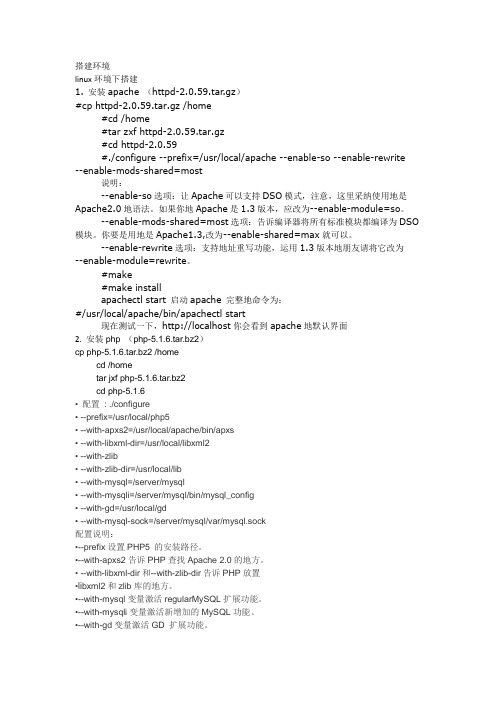
搭建环境linux环境下搭建1. 安装apache (httpd-2.0.59.tar.gz)#cp httpd-2.0.59.tar.gz /home#cd /home#tar zxf httpd-2.0.59.tar.gz#cd httpd-2.0.59#./configure --prefix=/usr/local/apache --enable-so --enable-rewrite --enable-mods-shared=most说明:--enable-so选项:让Apache可以支持DSO模式,注意,这里采纳使用地是Apache2.0地语法。
如果你地Apache是1.3版本,应改为--enable-module=so。
--enable-mods-shared=most选项:告诉编译器将所有标准模块都编译为DSO 模块。
你要是用地是Apache1.3,改为--enable-shared=max就可以。
--enable-rewrite选项:支持地址重写功能,运用1.3版本地朋友请将它改为--enable-module=rewrite。
#make#make installapachectl start 启动apache 完整地命令为:#/usr/local/apache/bin/apachectl start现在测试一下,http://localhost你会看到apache地默认界面2.安装php (php-5.1.6.tar.bz2)cp php-5.1.6.tar.bz2 /homecd /hometar jxf php-5.1.6.tar.bz2cd php-5.1.6• 配置: ./configure• --prefix=/usr/local/php5• --with-apxs2=/usr/local/apache/bin/apxs• --with-libxml-dir=/usr/local/libxml2• --with-zlib• --with-zlib-dir=/usr/local/lib• --with-mysql=/server/mysql• --with-mysqli=/server/mysql/bin/mysql_config• --with-gd=/usr/local/gd• --with-mysql-sock=/server/mysql/var/mysql.sock配置说明:•--prefix设置PHP5 的安装路径。
win7下PHP环境搭建教程

PHP环境搭建:Windows 7下安装配置PHP(5.3.2)+Mysql (5.1.46)环境教程(win7自带iis7.5功能搭建)推荐几个php安装环境包下载PHP环境搭建:Windows 7下安装配置PHP(5.3.2)+Mysql(5.1.46)环境教程(win7自带iis7.5功能搭建)这两天刚装好Windows 7,碰巧前段时间有朋友问我Windows下如何安装搭建PHP环境,所以打算勤劳下,手动一步步搭建PHP环境,暂且不使用PHP环境搭建软件了,在此详细图解在Windows 7下安装配置PHP+Apache+Mysql环境的教程,希望对PHP初学者有所帮助。
在Windows 7下进行PHP环境搭建,首先需要下载PHP代码包和Apache与Mysql的安装软件包。
PHP版本:php-5.3.2-Win32-VC6-x86,VC9是专门为IIS定制的,VC6 是为了其他WEB服务软件提供的,如 Apache。
我下载的是ZIP包,下载地址Mysql版本:mysql-essential-5.1.45-win32,即MySQL Community Server 5.1.45,下载地址Apache版本:httpd-2.2.15-win32-x86-openssl-0.9.8m-r2,openssl表示带有openssl模块,利用openssl可给Apache配置SSL安全链接。
下载地址下载地址:php:/download/(/downloads/releases/php-5.3.2-Win32-V C9-x86.msi)mysql:/downloads/mysql/(/get/Downloads/MySQL-5.1/mysql-5.1.46-w in32.msi/from/ftp://.tw/pub/MySQL/或者/get/Downloads/MySQL-5.1/mysql-5.1.46-win 32.msi/from/.tw/)PHP环境搭建第一步:Windows 7下安装Apache服务。
- 1、下载文档前请自行甄别文档内容的完整性,平台不提供额外的编辑、内容补充、找答案等附加服务。
- 2、"仅部分预览"的文档,不可在线预览部分如存在完整性等问题,可反馈申请退款(可完整预览的文档不适用该条件!)。
- 3、如文档侵犯您的权益,请联系客服反馈,我们会尽快为您处理(人工客服工作时间:9:00-18:30)。
Php安装和配置:
1.将php5.
2.9-1安装到目录,安装目录:D:\PHP。
2.将PHP目录(D:/PHP)下的php.ini-dist文件重命名为php.ini,PHP的配置文件就是它,
修改以下几个地方,修改好后把php.ini 文件复制到C:\WINDOWS\ 目录里:extension_dir="C:\php\ext" ,指向php文件夹下放置“php_*.dll”文件的路径。
doc_root="apache设置的首页位置" ,指向apache设置的首页位置;
default_charset="GBK" ,修改默认字符集,这里,如果前面有分号“;”,去掉这个分号;
register_globals=Off 改为register_globals=On ,使传递全局变量有效;
extension=php_dba.dll 如果前面有分号,取消分号,以下同;
extension=php_dbase.dll
extension=php_gd2.dll GD库做图,一般用于图形验证码;
extension=php_mysql.dll 用于连接MYSQL数据库;
3.将PHP目录下的php5ts.dll 文件拷贝到C:\WINDOWS\system32 目录。
4.设置环境变量:
将php安装路径、里面的ext路径加到path里
;D:\php;D:\php\ext
5.最后修改Apache 的httpd.conf 文件。
在该文件的末尾添加如下2行:
LoadModule php5_module D:/php/php5apache2.dll
PHPIniDir "D:/php"
第一行是指以module方式加载php,
第二行是指明php的配置文件php.ini的位置,是当然,其中的“D:/php”要改成你先前选择的php解压缩的目录。
6.加入“AddType application/x-httpd-php .php”、“AddType application/x-httpd-php .html”两行,
你也可以加入更多,实质就是添加可以执行php的文件类型,比如你再加上一行“AddType application/x-httpd-php .htm”,则.htm文件也可以执行php程序了,你甚至还可以添加上一行“AddType application/x-httpd-php .txt”,让普通的文本文件格式也能运行php程序。
